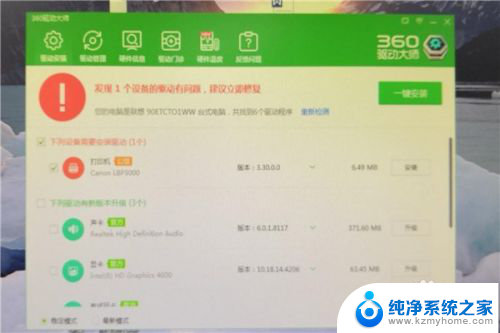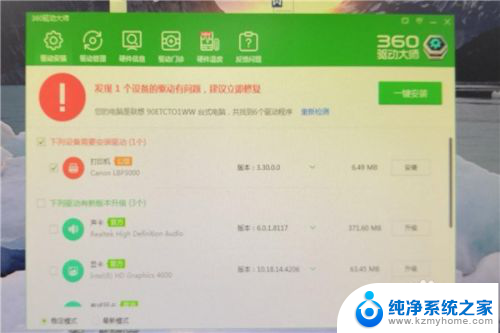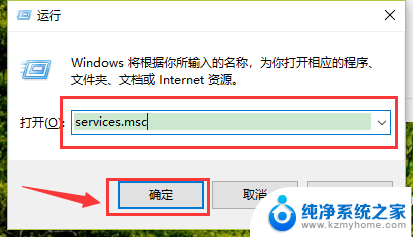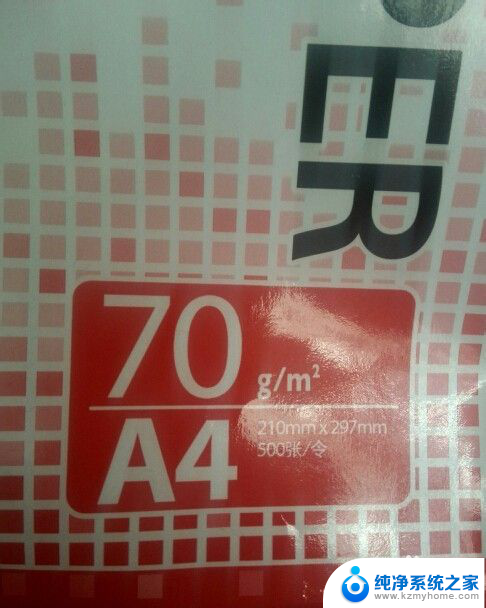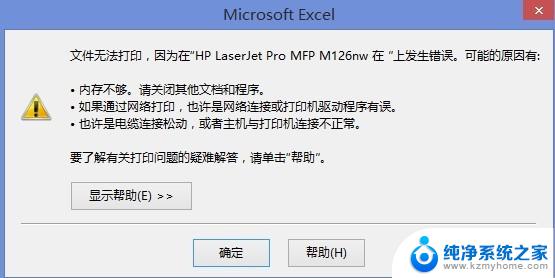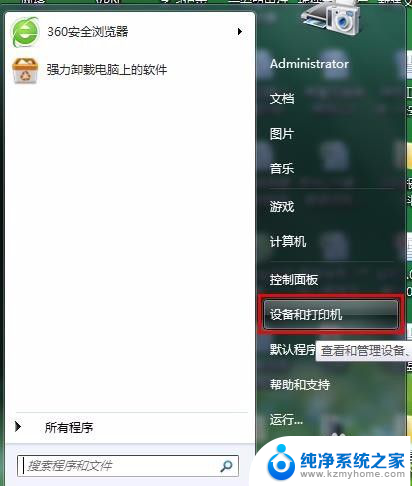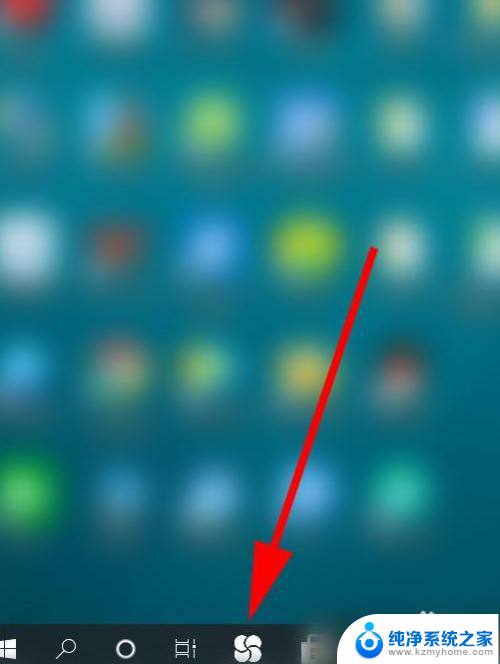打印按钮灰色无法打印 为什么打印机图标变灰不能打印
当我们需要打印一份重要的文件或者照片时,却发现打印机图标变灰,无法进行打印,这无疑会给我们带来诸多困扰和不便,为什么会出现这种情况呢?打印按钮变灰无法打印的原因有很多,可能是打印机与电脑连接不稳定,或者是打印机缺纸、缺墨等硬件问题,还有可能是驱动程序出现了故障。对于这些问题,我们应该如何解决呢?本文将为大家逐一探讨,希望能够帮助大家解决打印机图标变灰无法打印的困扰。
操作方法:
1.首先,点击【开始】----【设备和打印进】检查所连打印机的状态,发现打印机的图标是灰色的。说明打印机处于脱机状态,所以不能打印。
2.检查打印机的驱动是否安装。如果发现打印机的驱动是正常安装的,那么将原来安装的驱动卸载。并删除打印机设备后,重新安装设备和驱动。
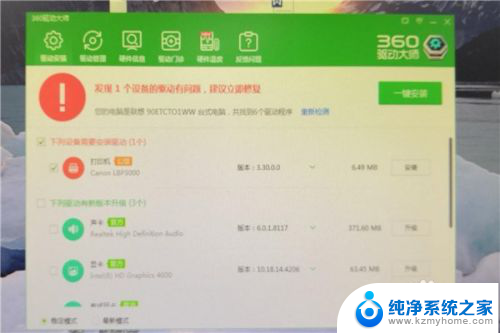
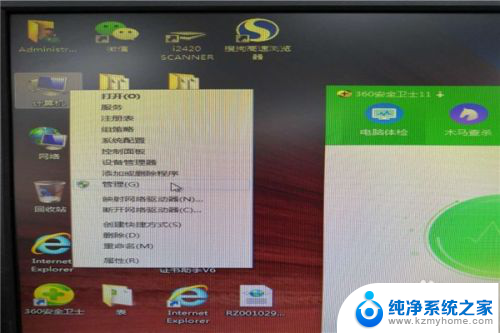
3.注意删除驱动和删除打印机设备的顺序。要先删除打印机设备,再删除驱动。不然会显示如图所示界面,打印机正在使用驱动,无法删除打印机


4.选中打印机----选择【打印服务器属性】---点击【驱动程序选项卡】----点击删除,即可删除打印机驱动。

5.安装的时候,要先用360驱动精灵安装驱动。再去选择【添加打印机设备】,否则,找不到相应的设备。

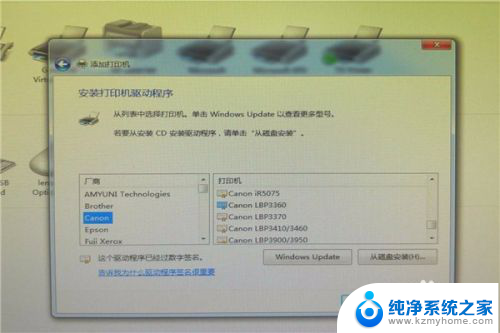
6.顺序不好搞错。
7.通过上述操作,就能使打印机恢复正常打印。

以上就是打印按钮无法打印的全部内容,有需要的用户可以根据小编的步骤进行操作,希望能够对大家有所帮助。